Kaip išjungti / įjungti „iCloud Keychain“ (slaptažodžio išsaugojimo funkciją) „iPhone“.

„iCloud Keychain“ yra „Apple“ integruota slaptažodžių valdymo sistema.

„iCloud Keychain“ yra labai naudinga funkcija, kurią pirmą kartą pristatė „Apple“ iOS 7 ir OS X 10.9. Jis buvo sukurtas siekiant užtikrinti lankstų prisijungimo informacijos, kredito kortelės informacijos ir kai kurių kitų svarbių duomenų sinchronizavimą tarp Apple programinės įrangos ekosistemos įrenginių.
Kitaip tariant, „iCloud Keychain“ yra „Apple“ integruota slaptažodžių valdymo sistema. Naudodami šią funkciją vartotojai gali saugiai saugoti asmeninių duomenų seriją savo „MacBook“, „iPhone“ ar „iPad“. Ši informacija bus sinchronizuojama visuose įrenginiuose, kurie yra prisijungę prie tos pačios „iCloud“ paskyros . Be to, dėl šios funkcijos prireikus galite lengvai ir greitai užpildyti prisijungimo informaciją.

Apskritai, „iCloud Keychain“ veikia gana efektyviai ir gali patenkinti daugumos „Apple“ produktų vartotojų poreikius. Tačiau tiems, kuriems keliami aukštesni reikalavimai ir kurie nori naudoti specialią trečiosios šalies slaptažodžių tvarkyklę , geriausia pirmiausia išjungti (išjungti) „Cloud Keychain“.
Kaip išjungti „iCloud Keychain“.
„iCloud Keychain“ yra numatytoji „iPhone“ ir „iPad“ slaptažodžių tvarkyklė, kuri pasirodo kiekvieną kartą, kai prisiregistruojate arba bandote prisijungti prie naujos svetainės. Ši „iCloud Keychain“ funkcija siūlo sukurti tvirtą slaptažodį.
Todėl „iCloud Keychain“ išjungimas taip pat reiškia visų su slaptažodžiu susijusių iššokančiųjų langų ir raginimų išjungimą „iPhone“ ir „iPad“.
„iCloud Keychain“ funkciją galite išjungti įrenginio nustatymų programoje. Norėdami pradėti, atidarykite „ Nustatymų “ programą savo „iPhone“ arba „iPad“ bakstelėdami pilką krumpliaračio piktogramą pagrindiniame ekrane.
Atsidarius nustatymų sąsajai, viršutiniame kairiajame ekrano kampe bakstelėkite savo Apple ID profilį.
Tada spustelėkite parinktį „ iCloud “.
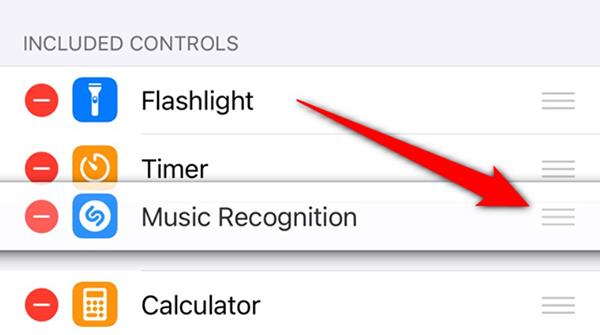
Slinkite žemyn ir bakstelėkite mygtuką „ Keychain “ .
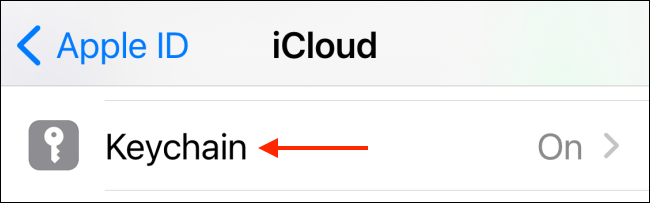
Norėdami išjungti šią funkciją, tiesiog bakstelėkite jungiklį, esantį dešinėje nuo parinkties „ iCloud Keychain “ , kad ji būtų pilka.
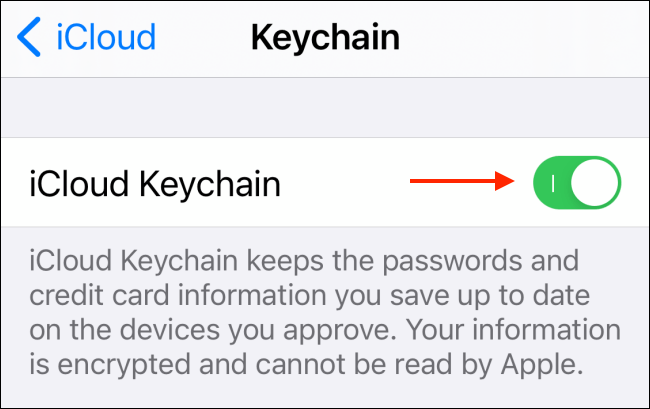
Po kelių sekundžių „iCloud Keychain“ funkcija automatiškai išnyks.
Kai kitą kartą bandysite prisijungti prie naujos svetainės, „Safari“ nebematysite raginimo išsaugoti slaptažodį.
Žinoma, taip pat galite pakartoti tuos pačius veiksmus, kad bet kuriuo metu iš naujo įgalintumėte „iCloud Keychain“ funkciją. Pakartotinio aktyvinimo proceso metu sistema gali paprašyti prisijungti prie Apple ID paskyros ir patvirtinti įrenginio slaptažodį.
Garso patikrinimas yra nedidelė, bet gana naudinga „iPhone“ telefonų funkcija.
„Photos“ programėlėje „iPhone“ yra prisiminimų funkcija, kuri sukuria nuotraukų ir vaizdo įrašų rinkinius su muzika kaip filme.
„Apple Music“ išaugo ypač didelė nuo tada, kai pirmą kartą buvo pristatyta 2015 m. Iki šiol tai yra antra pagal dydį mokama muzikos srautinio perdavimo platforma pasaulyje po „Spotify“. Be muzikos albumų, Apple Music taip pat yra tūkstančiai muzikinių vaizdo įrašų, visą parą veikiančių radijo stočių ir daugybės kitų paslaugų.
Jei norite, kad vaizdo įrašuose skambėtų foninė muzika, o tiksliau įrašytų dainą kaip foninę vaizdo įrašo muziką, yra labai paprastas sprendimas.
Nors „iPhone“ yra integruota programa „Weather“, kartais ji nepateikia pakankamai išsamių duomenų. Jei norite ką nors pridėti, „App Store“ yra daugybė parinkčių.
Naudotojai ne tik bendrina nuotraukas iš albumų, bet ir gali pridėti nuotraukų prie bendrinamų albumų iPhone. Galite automatiškai pridėti nuotraukų prie bendrinamų albumų, nereikės vėl dirbti iš albumo.
Yra du greitesni ir paprastesni būdai Apple įrenginyje nustatyti atgalinę atskaitą / laikmatį.
„App Store“ yra tūkstančiai puikių programų, kurių dar nebandėte. Įprasti paieškos terminai gali būti nenaudingi, jei norite atrasti unikalių programų, be to, nesmagu pradėti begalinį slinkimą atsitiktiniais raktiniais žodžiais.
„Blur Video“ yra programa, kuri sulieja scenas arba bet kokį norimą turinį telefone, kad padėtų mums gauti patinkantį vaizdą.
Šis straipsnis padės jums įdiegti „Google Chrome“ kaip numatytąją naršyklę „iOS 14“.









